Ukorrekt konfiguration af grænser
- Fejlen opstår på grund af ukorrekte grænsegrupper, forkerte tilladelser eller softwaredistributionsfejl.
- Denne vejledning vil diskutere de nemmeste rettelser til at løse problemet på ingen tid, herunder ændring af grænsegruppeindstillinger.
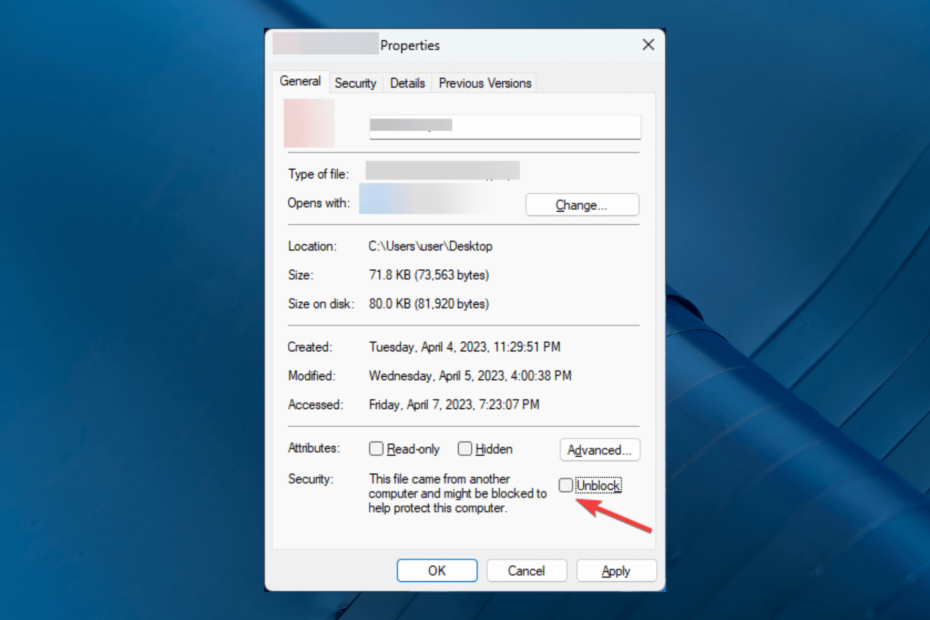
xINSTALLER VED AT KLIKKE PÅ DOWNLOAD FIL
Fortect er et systemreparationsværktøj, der kan scanne hele dit system for beskadigede eller manglende OS-filer og automatisk erstatte dem med fungerende versioner fra dets lager.
Boost din pc-ydeevne i tre nemme trin:
- Download og installer Fortect på din pc.
- Start værktøjet og Start scanningen
- Højreklik på Reparation, og ret det inden for et par minutter.
- 0 læsere har allerede downloadet Fortect indtil videre i denne måned
Microsoft SCCM (System Center Configuration Manager) er et Windows-værktøj, der bruges til at implementere, administrere og installere opdateringer på computere i et netværk. Nogle gange får du muligvis, mens du implementerer apps applikationsinstallationsfejl 0x87D00607.
I denne guide vil vi dække nogle af de eksperttestede løsninger lige efter at have diskuteret årsagerne.
Hvad forårsager SCCM-applikationens installationsfejl 0x87D00607?
Et par årsager kan typisk forårsage denne SCCM-fejl; nogle af de almindelige er listet her:
- Softwaredistributionsfejl – Når SCCM-klienten ikke kan installere eller distribuere softwarepakken til målenheden på grund af enten problemer med netværksforbindelse, utilstrækkelig diskplads eller forkert pakkeindhold, kan du se denne fejl.
- Ikke-understøttet arkitektur – Hvis softwarepakken er inkompatibel med målenhedens arkitektur, får du muligvis denne fejl.
- Ugyldige kommandolinjeparametre – Hvis SCCM-klienten modtager ugyldige kommandolinjeparametre, kan den muligvis ikke installere softwarepakken og returnere med denne fejl.
- Problemer med tilladelser – Hvis brugerkontoen, der kører SCCM-klienten, ikke har tilstrækkelige tilladelser til at installere softwarepakken, kan det føre til denne installationsfejl.
- Forkert pakkeindhold – Hvis softwarepakken indeholder beskadigede filer, kan SCCM-klienten muligvis ikke installere den, hvilket fører til denne fejl.
Nu hvor vi kender årsagerne; lad os gå til rettelserne af problemet
Hvad kan jeg gøre for at rette SCCM-applikationens installationsfejl 0x87D00607?
Ekspert tip:
SPONSORERET
Nogle pc-problemer er svære at tackle, især når det kommer til manglende eller beskadigede systemfiler og arkiver i din Windows.
Sørg for at bruge et dedikeret værktøj, som f.eks Fortect, som vil scanne og erstatte dine ødelagte filer med deres friske versioner fra dets lager.
Før du går i gang med avancerede fejlfindingstrin, bør du overveje at udføre følgende kontroller:
- Fjern NAP (netværksadgangsbeskyttelse)
- Genstart den primære SCCM-server
- Sørg for, at dato og klokkeslæt er korrekt på både klienten og serveren.
- Tjek, om alle opdateringerne er installeret på SCCM.
- Bekræft, om den app, du forsøger at installere, har afhængigheder. Hvis ja, så sørg for, at de er inkluderet i kildefiler.
Hvis disse små justeringer ikke hjalp dig med at løse fejlen, lad os gå videre til de detaljerede fejlfindingstrin for at løse problemet.
1. Skift standardbrowseren
- Trykke Windows + jeg at åbne Indstillinger app.
- Gå til Apps, og vælg derefter Standard apps.
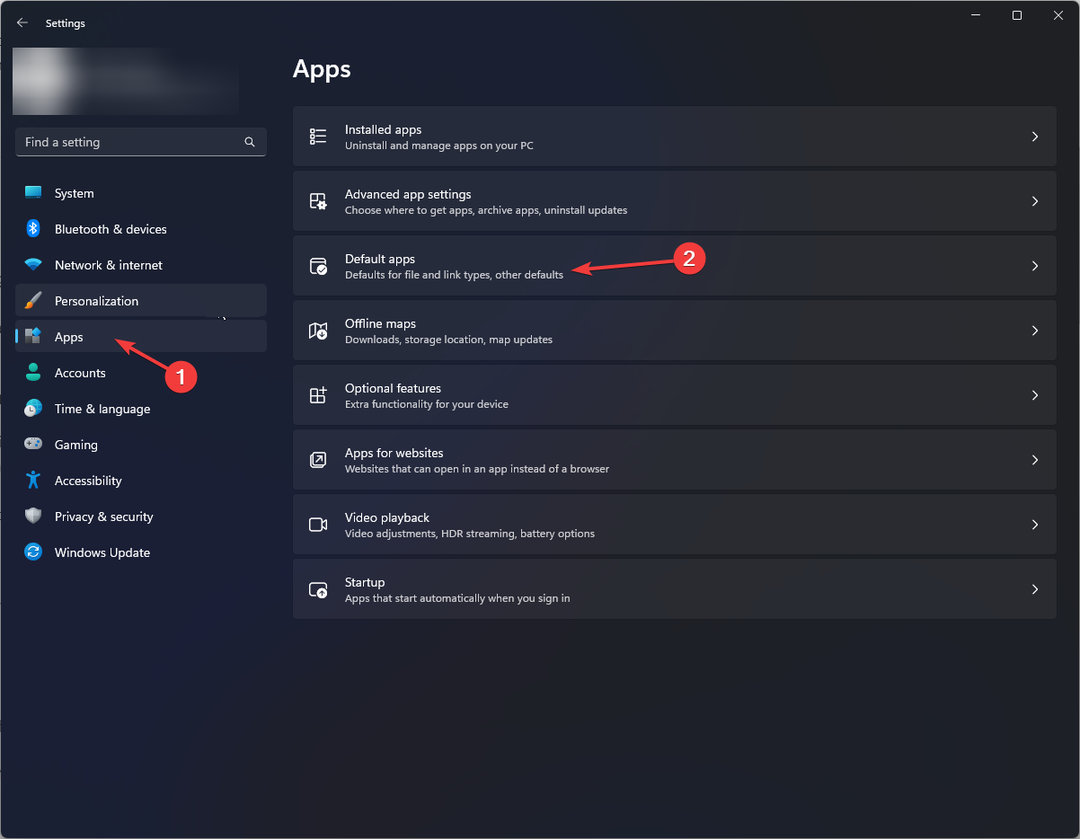
- Find den anden browser, som du vil gøre til standard. Klik Indstillet som standard.
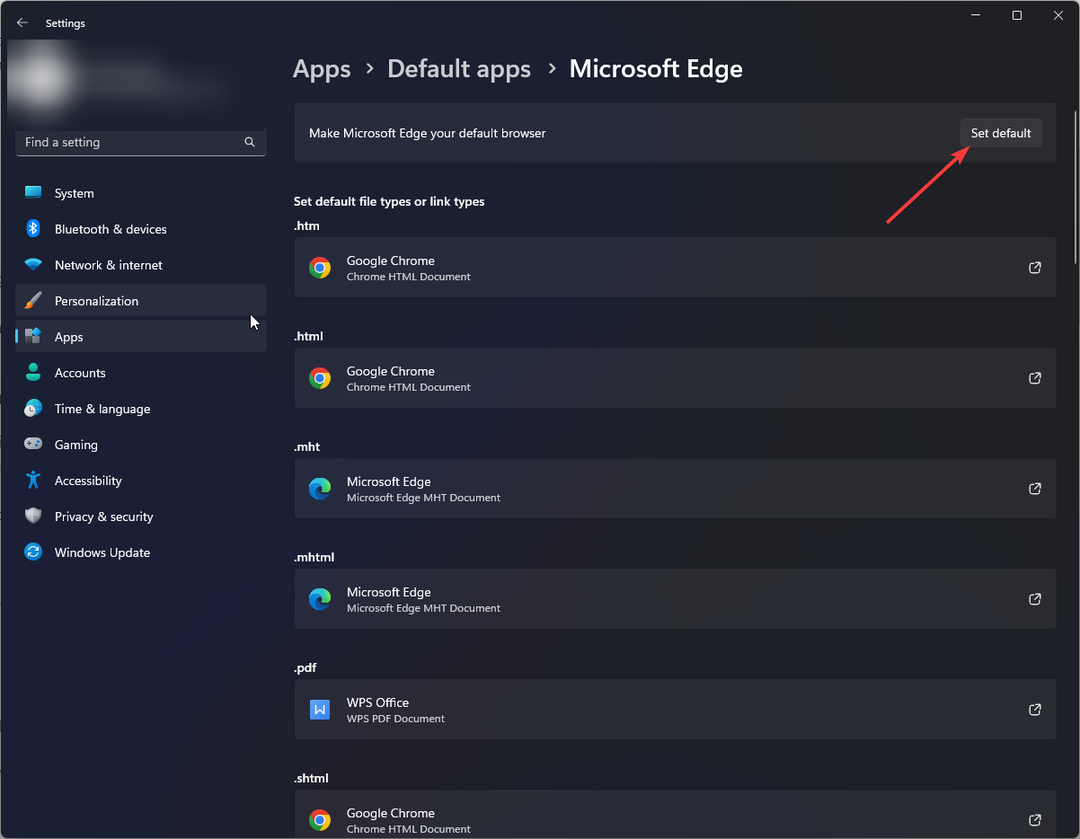
- Genstart din computer.
Samtidig kan en fuldstændig ændring af din browser potentielt hjælpe dig med at rette denne fejlkode på grund af dens avancerede navigation og forbedrede sikkerhedsfunktioner.
For eksempel har du integreret VPN-understøttelse for mere privatliv og fuldt stabil browsing, der kan hjælpe dig med SCCM-problemer.

Opera
Aktiver denne elegante browser og brug den som standard til at omgå ubehagelige fejl når som helst.
2. Fjern markeringen i feltet Aktiverer dette distributionspunkt for forudinddelt indhold
- Gå til SCCM og gå til Distributionspunkter ejendomme.
- Klik Generel og fjern markeringen ved siden af Aktiver dette distributionspunkt for forudindstillet indhold.

- Vent nu et par minutter og kontroller, om problemet fortsætter.
3. Rediger grænsegruppeindstillinger
- Lancering SCCM, og naviger til denne sti:
Administration\Oversigt\Hierarkikonfiguration\Grænsegrupper - Skift til fanen Reference, find webstedstildelingen, og sæt fluebenet ved siden af Brug denne grænsegruppe til stedtildeling.
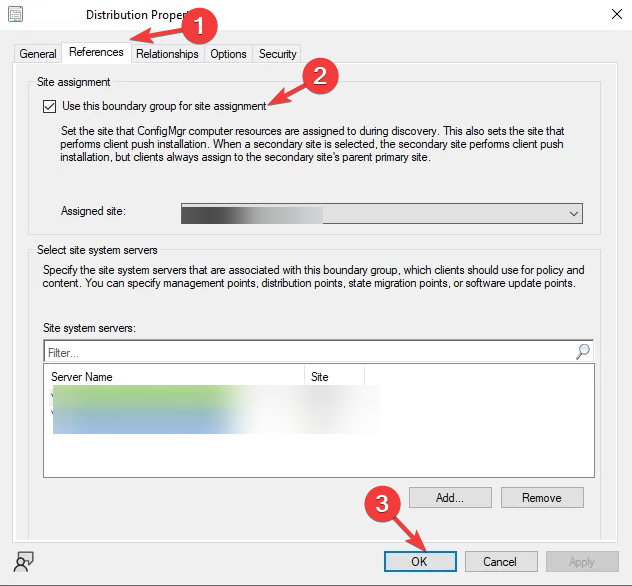
- Klik Okay.
- Vent nu 5-10 minutter og kontroller, om problemet er løst.
4. Vælg HTTP for klientforbindelser
- Åben SCCM. Klik for at udvide Konfiguration af websted fra venstre rude.
- Vælg Servere og Regler for webstedssystem.
- Klik på Ledelsespunkt fra højre rude.
- Skift til Generel fanen, og vælg HTTP til Klientforbindelser.

- Klik ansøge og Okay for at bekræfte ændringerne.
- Rette: 0x87d00324 SCCM-applikationsinstallationsfejl
- Hyper-V-fejl 0x8009030e: Sådan rettes det
- Windows vs Windows Server: Hvordan er de forskellige?
- Vi går ind i fase 3 af Windows Server DC-hærdningen
- Windows Server Time er ude af synkronisering: 2 bedste måder at tvinge synkronisering på
5. Fjern blokeringen af de nødvendige porte på klientmaskinen
- Trykke Windows + R at åbne Løb konsol.
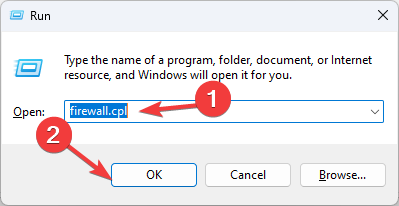
- Type firewall.cpl og klik Okay at åbne Windows Defender Firewall.
- Klik Avancerede indstillinger fra venstre rude.
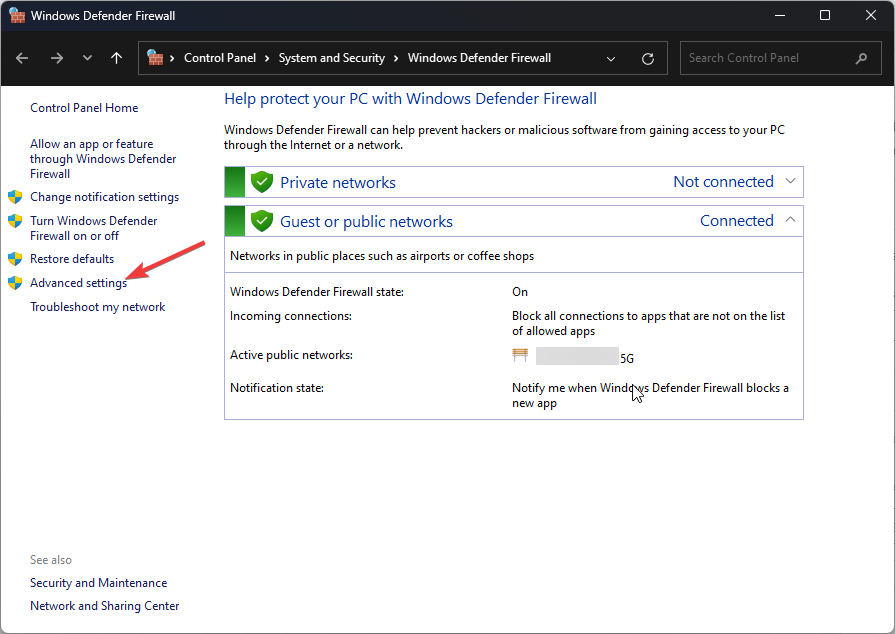
- På den Windows Defender Firewall med avanceret sikkerhed vindue, gå til Udgående regler.
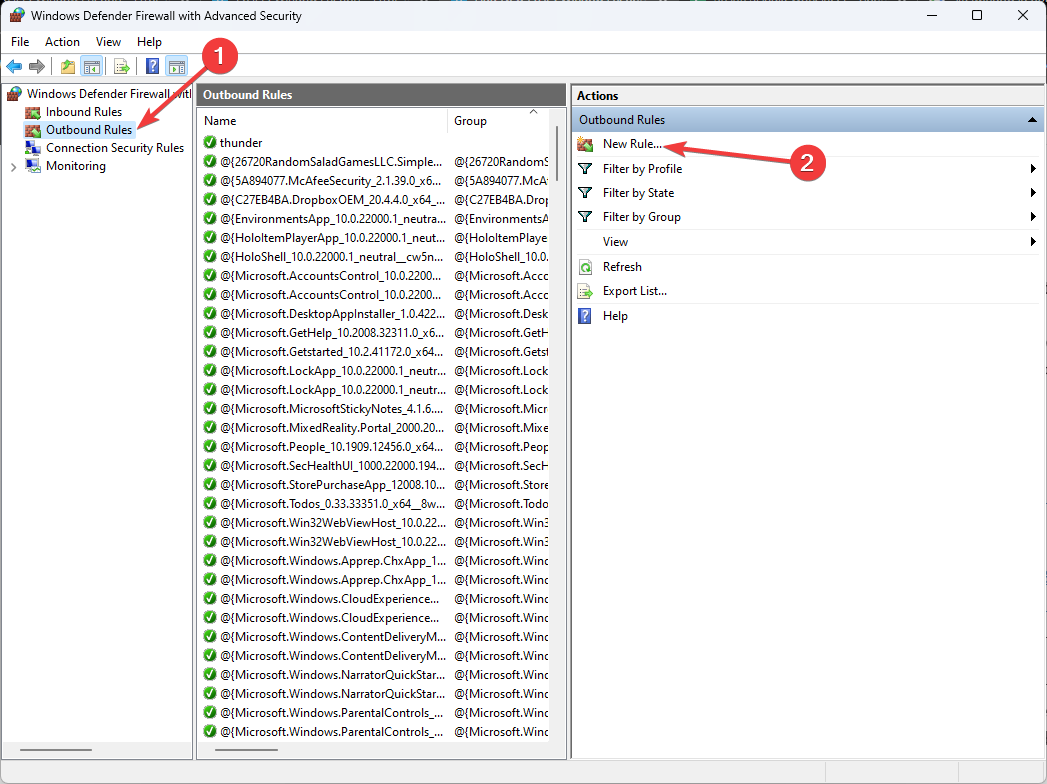
- Under Handlinger, klik Ny regel...
- På Udgående regelguide, Vælg Havn og klik Næste.
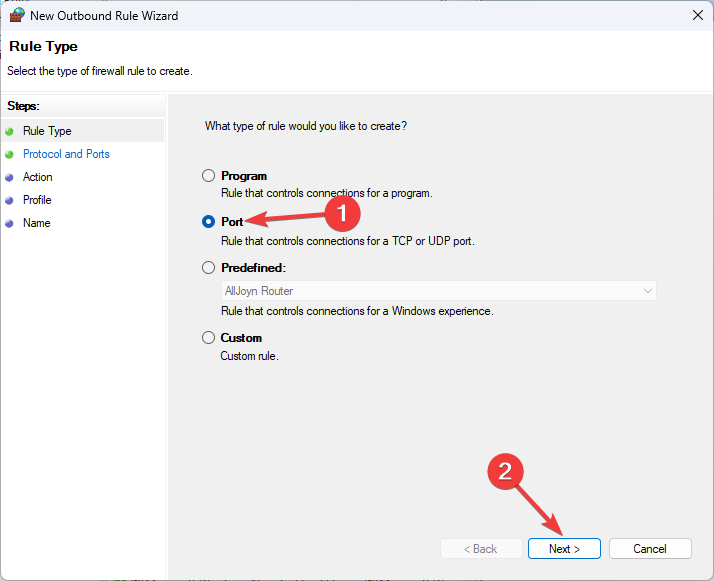
- Under Gælder denne regel for TCP eller UDP valgmulighed, vælg TCP. Til Specifikke fjernporte, type 3268 og klik Næste.
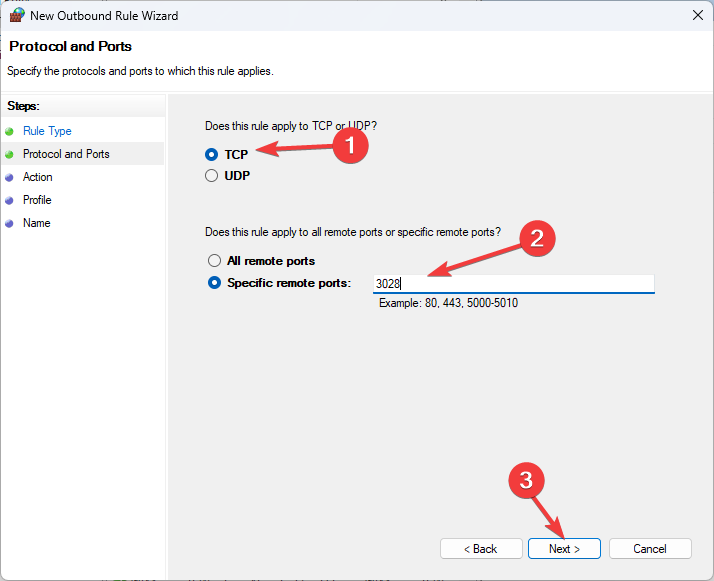
- Klik Tillad forbindelsen og klik Næste.
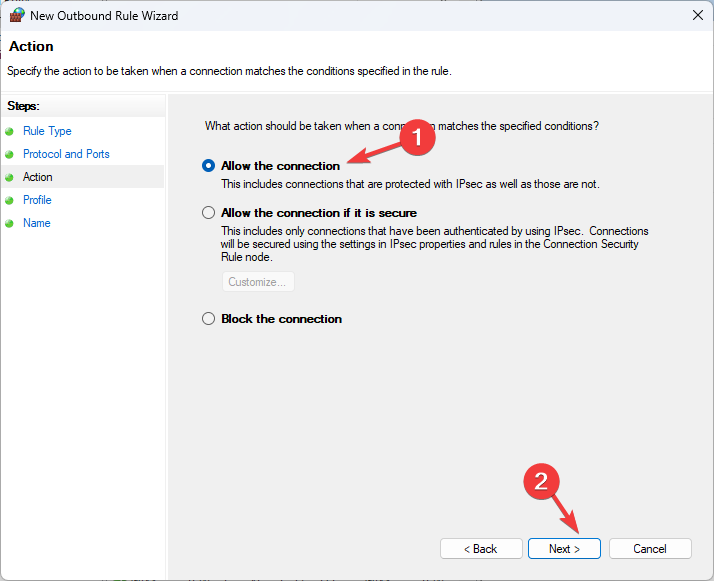
- Til Hvornår gælder denne regel, Vælg Domæne, Privat, og Offentlig og klik Næste.

- Indstil nu et navn til reglen og beskrivelsen, hvis du har brug for det, og klik Afslut.
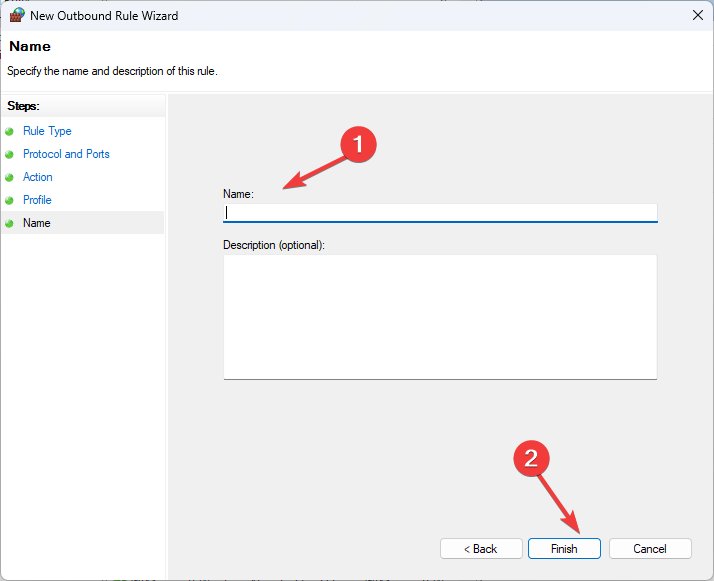
6. Fjern blokeringen af appens filer
- Find mappen med kildefilen, højreklik på den, og vælg Ejendomme.
- Gå til Generel, lokaliser Sikkerhed, og fjern markeringen ved siden af Fjern blokeringk.
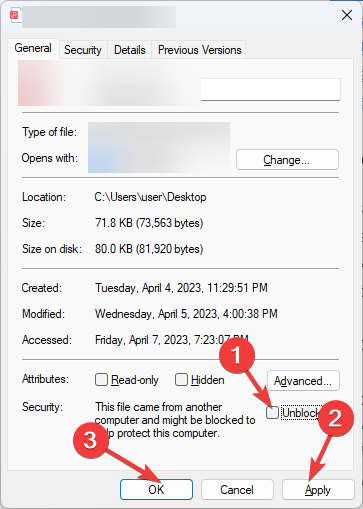
- Klik nu ansøge, derefter Okay for at gemme ændringerne.
7. Aktiver reservekildeplacering
- Højreklik på pakken og vælg Ejendomme. Skift til Indhold fanen, og sæt et flueben ud for Tillad klienter at bruge en reservekildeplacering til indhold.
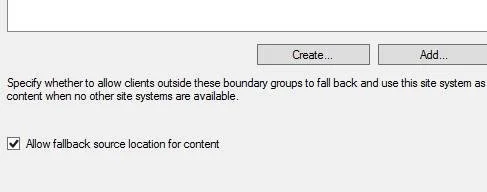
- Find Implementeringsmuligheder, sæt et flueben ved siden af Download indhold fra distributionsstedet og kør lokalt.
- Klik på Anvend for at bekræfte ændringerne.
8. Rediger installationsfilen i SCCM
- Lancering SCCM, find pakken, højreklik på den, og vælg Ejendomme.
- Sæt et flueben ud for Tillad klienter at bruge distributionspunkter fra standardgrænsegruppen for webstedet.
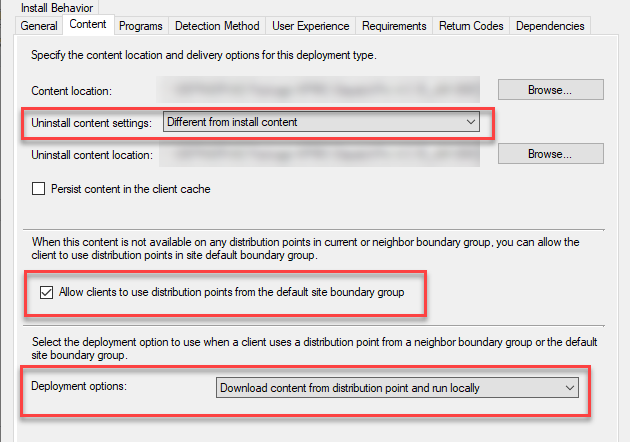
- Vælg Download indhold fra distributionsstedet og kør lokalt fra rullemenuen for Implementeringsmuligheder.
- Klik ansøge for at gemme disse ændringer og prøve at installere appen.
9. Tjek, om SMS_DP er til stede i IIS
- Tryk på Windows nøgle, type IIS og vælg Internet Information Services (IIS) Manager at starte den.
- Fra Forbindelser ruden skal du vælge serveren.
- Vælg ISAPI- og CGI-begrænsninger, gå til Handlinger, og klik Åbn funktion.
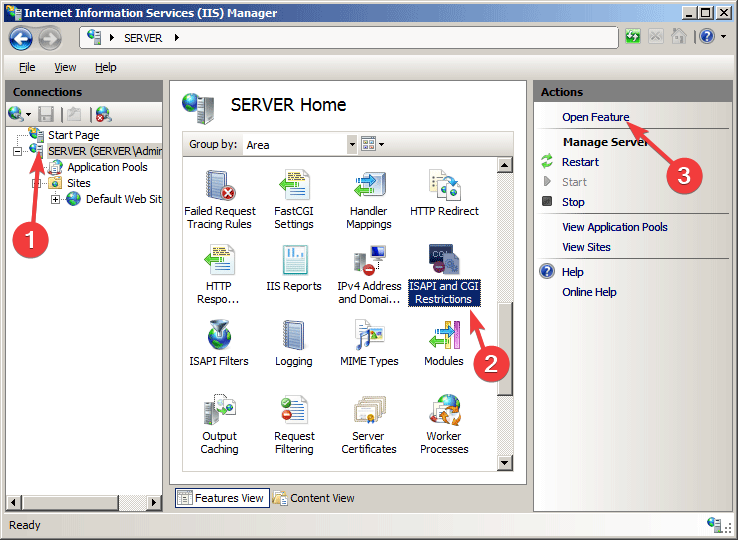
- Tjek evt SMS_DP er til stede. Hvis ikke, klik Tilføje mulighed.
- I det næste vindue, for ISAPI & CGI-sti, skal du nævne denne sti:
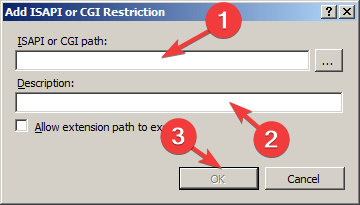
C:\Windows\system32\inetsrv\smsfileisapi.dll - For beskrivelsestype, SMS_DP og klik Okay.
Så dette er metoder, du kan følge for at rette SCCM-applikationsinstallationsfejlen 0x87D00607. Prøv dem og fortæl os, hvad der virkede for dig i kommentarfeltet nedenfor.
Oplever du stadig problemer?
SPONSORERET
Hvis ovenstående forslag ikke har løst dit problem, kan din computer opleve mere alvorlige Windows-problemer. Vi foreslår, at du vælger en alt-i-en-løsning som Fortect at løse problemer effektivt. Efter installationen skal du blot klikke på Vis&Ret knappen og tryk derefter på Start reparation.


